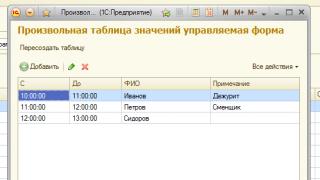هنگام استفاده از اینترنت برای کار، اطلاعات غیر ضروری به شکل عکس یا متن می تواند ظاهر شود و مزاحم و سوسو زدن آن را مختل کند. برای جلوگیری از آزار کاربر، یادگیری نحوه خلاص شدن از شر تبلیغات در مرورگر برای او مفید است. برنامه های Google Chrome، Opera، Yandex روش های حذف خاص خود را خواهند داشت، اما آنها به همان اندازه موثر هستند.
چگونه تبلیغات را از مرورگر خود حذف کنیم
هرزنامه که هر روز هنگام کار در اینترنت با آن مواجه می شویم، به ما اجازه نمی دهد کارهای معمولی را به طور معمول انجام دهیم، ما را آزار می دهد یا حتی گاهی اوقات کار ما را مسدود می کند. این میتواند پاپآپهای راهاندازی، بنرها یا صفحهنمایشهای بزرگ در حال ظهور باشد. سپس این سوال به طور طبیعی مطرح می شود که چگونه تبلیغات در اینترنت را در رایانه و تلفن خود غیرفعال کنید.
کاربران ممکن است با نوع دیگری از اطلاعات ناخواسته روبرو شوند - زمانی که با کلیک بر روی نماد به طور خودکار ظاهر می شوند. ممکن است چندین دلیل برای این وجود داشته باشد: ویروس، نصب برنامه های تأیید نشده و موارد دیگر. علاقه به نحوه خلاص شدن از شر تبلیغات در مرورگر برای بسیاری آشنا است. ما نیاز به یک سری اقدامات داریم که برای هر برنامه فردی باشد.
برای اینکه بفهمید چگونه تبلیغات را در مرورگر خود حذف کنید، باید از تنظیمات استاندارد استفاده کنید. اینها در هر برنامه ای موجود است و زندگی کاربر را بسیار آسان تر می کند. ابزار نظافت تخصصی یا جهانی نیز قابل استفاده است. اگر پس از این روش ها، هرزنامه ناپدید نشد، توصیه می شود:
- رایانه خود را برای ویروس ها بررسی کنید؛
- با متخصصانی که از روش های خاصی استفاده می کنند تماس بگیرید.

از طریق تنظیمات
- روی نماد مرورگر خود کلیک راست کرده و روی "Properties" کلیک کنید.
- در تب Shortcut، نام فایل مقصدی را که توسط پیوند فراخوانی می شود، بررسی کنید. باید با ".exe" تمام شود.
- اگر به جای آن پسوند .url را مشاهده کردید، از منوی «مکان فایل» روی دیسک استفاده کنید تا پوشه ای را با نام برنامه مورد نظر خود پیدا کنید و پیوند صحیح را مشخص کنید.
- در هر پوشه، فایلهایی با پسوند «.url» را پیدا کنید و آنها را حذف کنید.
- پس از حذف، به برگه میانبر برگردید، مطمئن شوید که به برنامه اشاره دارد (پسوند "exe" است).
روش های دیگر:
- برای اینترنت اکسپلورر، میتوانید «Service» را از منو انتخاب کنید و کادر کنار «Block pop-up messages» را علامت بزنید.
- برای موزیلا، میتوانید مراحل «ابزارها»، «افزونهها»، «افزونهها»، «غیرفعال کردن» را برای موارد مشکوک اعمال کنید.
- برای Orbitum، تنظیمات منو را انتخاب کنید، همه برنامههای افزودنی را که بدون دخالت کاربر بهطور خودکار نصب شدهاند حذف کنید.
علاوه بر این، می توانید از تمیز کردن ابزار با استفاده از "شروع"، "برنامه ها و فایل ها"، "حذف برنامه ها" استفاده کنید. پوشه ای باز می شود که در آن باید نام های مشکوک با پسوند "exe" را پیدا کنید و آنها را حذف کنید. چنین فایل های اجرایی اغلب دارای نام های طولانی و غیر اطلاعاتی (نام های تولید شده) هستند. همچنین میتوانیم توصیه کنیم پوشه موقت Temp را تمیز کنید. گزینه دیگر: دکمه های Win+R را نگه دارید و msconfig را وارد کنید. پنجره ای باز خواهد شد. "System Configuration" - "Startup" را پیدا کنید، فایل های مشکوک را غیرفعال کنید.
میتوانید پوشه را تمیز کنید - روی «رایانه»، «سازماندهی»، «گزینههای پوشه و جستجو»، «مشاهده» کلیک کنید، علامت «پنهان کردن فایلهای سیستم محافظت شده» را بردارید، «نمایش فایلها و پوشههای مخفی» را علامت بزنید، انتخاب خود را تأیید کنید. پوشه Temp (Users-AppData-Local) را باز کنید، تمام محتویات آن را حذف کنید. پس از آن، مراحل را با My Computer تکرار کنید، روی کادر "بازیابی مقدار پیش فرض" کلیک کنید. پیام های تبلیغاتی دیگر ظاهر نمی شوند.
برای حذف هرزنامه از گوشی های دارای سیستم عامل اندروید، از برنامه های AdFree یا AdAway استفاده کنید. می توانید آنها را از طریق فروشگاه برنامه دانلود کنید، آنها را روی تلفن خود اجرا کنید و آنها را بررسی کنید. پس از تمیز کردن، گوشی دوباره به درستی کار می کند. برای فایرفاکس، ابزار Adblock Plus کمک خواهد کرد. برای سافاری، می توانید از همان Adblock استفاده کنید یا به تنظیمات مرورگر خود بروید و پاپ آپ ها را غیرفعال کنید.
نحوه غیرفعال کردن تبلیغات در Yandex
برای Yandex، که برای بسیاری آشنا است، راهی برای حل این مشکل وجود دارد که چگونه از تبلیغات غیر ضروری در مرورگر خلاص شوید. ابزار Adguard، پسوند Adblock آن را دانلود کنید، فایل را نصب کنید، آن را فعال کنید:
- Yandex را باز کنید، روی "منو" کلیک کنید، "افزونه ها" را انتخاب کنید.
- روی «اینترنت ایمن» کلیک کنید، نوار لغزنده را به موقعیت «روشن» تغییر دهید.
می توانید از راه دیگر بروید و چیزهای غیر ضروری را حذف کنید - "تنظیمات مرورگر Yandex"، "تنظیمات"، "محافظت از داده های شخصی" را اعمال کنید، "فعال کردن محافظت از فیشینگ" را تأیید کنید. برگه «افزونهها» را انتخاب کنید، روی دکمه «فعال» در زیر خط «مسدود کردن بنرها و ویدیوهای فلش» کلیک کنید. کار با Yandex سریع، راحت، محجوب و ایمن خواهد بود.

در مرورگر اپرا
Opera همچنان یک برنامه بسیار محبوب است و بنابراین اطلاعاتی در مورد نحوه حذف پنجره های تبلیغاتی پاپ آپ برای آن مرتبط خواهد بود. برای انجام این کار، به تنظیمات "General"، "Basic"، "Change data processing"، "OK" بروید. همچنین می توانید از افزونه داخلی Adblock Plus استفاده کنید - برای نصب آن، به منو بروید، "Extensions" را انتخاب کنید. در مرکز صفحه، پیوند "مشاهده گالری افزونه" را دنبال کنید و ابزار مفید را پیدا کنید. در کنار آن یک لینک "افزودن به اپرا" وجود دارد، روی آن کلیک کنید. پس از نصب، برای تنظیمات پیشرفته بر روی "غیرفعال کردن" کلیک کنید.
حذف تبلیغات در کروم
برای مرورگر Google، با انتخاب منوی «تنظیمات»، «دادههای شخصی»، «تنظیمات محتوا»، «مسدود کردن پنجرههای بازشو» به محافظت در برابر هرزنامه کمک میکند. گاهی اوقات به روش کاملاً متفاوتی نیاز دارید: روی نماد، روی "Properties" با استفاده از دکمه سمت راست کلیک کنید. در برگه «میانبر»، «مکان فایل» را پیدا کنید، به آنجا بروید، فایل مخرب با پسوند «url» را حذف کنید و به کار خود بازگردید.
من می خواهم گفتگو را در مورد تبلیغات با یک عبارت اصلاح شده از بلینسکی کلاسیک شروع کنم: "آیا شما تبلیغات را دوست ندارید، همانطور که من آن را با تمام قدرت روح خود دوست ندارم؟" در واقع، تصور شخصی که از غلبه "پیشنهادات وسوسه انگیز" بر روی صفحه رایانه خود خوشحال یا بی طرف باشد دشوار است. با این حال، هیچکس نظر من و شما را درباره این موضوع نمیپرسد: اگر موفق به دریافت یک «ویروس» تبلیغاتی شدید، لطفاً از آن «لذت ببرید».
نه، ما از زشتی لذت نخواهیم برد. امروز به شما خواهم گفت که چگونه تبلیغات را در مرورگرها حذف کنید، در حالی که هیچ آنتی ویروسی کمک نمی کند، و چگونه از ظهور مجدد آن جلوگیری کنید.
"گوش" مشکلات از کجا می آید؟
اگر به خاطر داشته باشید، چند سال پیش، عفونت با "ویروسهای" تبلیغاتی به اندازه امروز رایج نبود. و دلیلش این است:
- تبلیغ کالاها و خدمات از طریق رسانه دیگر بازده مورد نیاز تبلیغکنندگان را به همراه ندارد. مردم عادت کرده اند که از تبلیغات "از چشم و گوش خود" صرف نظر کنند. یا خاموشش کن
- رشد سریع مخاطبان اینترنت. بینندگان سابق تلویزیون امروز ترجیح می دهند اخبار، تماشای فیلم و برنامه ها را نه از تلویزیون، بلکه از طریق شبکه ببینند.
- تشدید الزامات قانونی برای مطالب تبلیغاتی توزیع شده از طریق رسانه ها و سایر منابع کنترل شده. و در اینترنت، همانطور که می دانید، هیچ سانسوری وجود ندارد.
- استفاده گسترده از مسدود کننده های تبلیغات - به اصطلاح "برش دهنده تبلیغات" مانند AdBlock.
همه اینها، و به ویژه مورد آخر، به این واقعیت کمک می کند که تبلیغات در مرورگرها بزرگتر، مزاحم تر و تهاجمی تر شود. تمام شرکت های توسعه دهندگان در حال کار بر روی ایجاد آن هستند. وظیفه آنها نه تنها این است که بیننده را مجبور به دیدن بنر (ویدئو، تبلیغ و غیره) کنند، بلکه توقف نمایش را تا حد ممکن دشوار می کنند. ایده آل - غیر ممکن است.
چرا آنتی ویروس ها کمکی نمی کنند؟
وظیفه آنتی ویروس ها محافظت از رایانه در برابر برنامه هایی است که می توانند آسیب آشکاری به سیستم یا کاربر وارد کنند - سرقت، آسیب رساندن به اطلاعات، و غیره. علاقه مند می شود و بنرها را به او نشان می دهد. و این منع قانونی ندارد. علاوه بر این، بسیاری از برنامهها و وبسایتهای رایگان با هزینه تبلیغکنندگان در دسترس هستند. اگر آنتی ویروس ها شروع به قطع کردن آنها کنند، به سادگی ناپدید می شوند.
با این حال، توسعه دهندگان advari گاهی اوقات فراتر از حد مجاز می روند - آنها به محصولات خود توانایی استتار کردن خود و جلوگیری از حذف را می دهند. و گاهی اوقات - برای جمع آوری اطلاعات غیر ضروری در مورد کاربر. چنین نرمافزاری دیگر به شکل خالص خود یک ابزار تبلیغاتی مزاحم نیست، فروشندگان آنتی ویروس آن را به عنوان جاسوسافزار یا تروجان طبقهبندی میکنند. و آن را به پایگاه داده های ویروس اضافه می کنند.
و چگونه با آن برخورد کنیم؟
وقتی کاربر تبلیغی را در مرورگر می بیند که به وضوح متعلق به سایت خاصی نیست، اما به تنهایی ظاهر می شود، چه می کند؟ آنتی ویروس را راه اندازی می کند. اما او چیزی پیدا نمی کند. یکی دیگر دانلود می شود و تاریخ تکرار می شود. امیدوارم واضح باشد که چرا این اتفاق می افتد.
از آنجایی که ابزارهای تبلیغاتی مزاحم و سایر نرم افزارهای بالقوه ناخواسته از روش های مختلفی برای نصب در سیستم استفاده می کنند، بهتر است دستورالعمل هایی را که در زیر خواهم داد دنبال کنید.
پسوندهای غیر ضروری مرورگر را حذف کنید و صفحه شروع را تغییر دهید
نصب در قالب افزونه ها و برنامه های کاربردی مرورگرهای وب روش مورد علاقه برای معرفی "advari" به سیستم است. اما همچنین راحت ترین حذف است.
بیایید از طریق منوی مرورگر وب آلوده به بخش افزونه ها برویم.
و ما همه چیزهایی را که بدون اطلاع ما در آنجا ظاهر شد حذف خواهیم کرد.


و بررسی کنید که آیا سایت "چپ" به عنوان صفحه شروع نصب شده است یا خیر. اگر بله، ورودی را حذف کنید.

سپس آن را مجدداً راه اندازی کنید و بررسی کنید که آیا مشکل حل شده است یا خیر. اگر نه، ادامه دهید.
حذف بدافزار از طریق «برنامهها و ویژگیها»
ابزارهای تبلیغاتی مزاحم ایجاد شده توسط توسعه دهندگان صادق مانند برنامه های معمولی روی سیستم نصب می شوند. و درست مثل آنها از طریق "حذف می شود برنامه ها و کامپوننت ها" بیایید آن را باز کنیم و ببینیم آیا چیزی بدون مشارکت ما در آنجا ظاهر شده است. اگر ظاهر شد، آن را حذف کنید.

پس از آن، کامپیوتر را مجددا راه اندازی کنید و دوباره بررسی کنید که آیا مشکل حل شده است یا خیر.
پاک کردن میانبرهای مرورگر وب
سومین مکان مورد علاقه برای ثبت برنامه های تبلیغاتی، میانبری روی دسکتاپ است که کاربر برای راه اندازی مرورگر وب از آن استفاده می کند. برای پاک کردن آن از ورودی های غیر ضروری، موارد زیر را انجام دهید:
- منوی زمینه میانبر مشکل ساز را باز کنید و خواص را انتخاب کنید.

- در پنجره خصوصیات، به برگه بروید برچسب"و ببینید چه چیزی در فیلد مشخص شده است" یک شی" به طور معمول، مسیر فایل اجرایی مرورگر باید در آنجا نوشته شود و نه چیزی بیشتر. برای مثال، C:\Program Files (x86)\Google\Chrome\Application\chrome.exe. پس نویس در فرم " http://site"یا جایگزینی اجرایی با چیز دیگری مانند" کرومlnk», « کرومخفاش», « گوگل کروم.exe"، و غیره - منشأ مشکل است. اگر چنین چیزی را مشاهده کردید، پست را اصلاح کنید.

اگر تغییر تنظیمات میانبر مسدود شده است (این کار برای محافظت از بدافزار از حذف شدن انجام می شود)، موارد زیر را امتحان کنید:
- میانبر را از دسکتاپ به سطل زباله حذف کنید و یک میانبر جدید ایجاد کنید. برای انجام این کار، پوشه برنامه را باز کنید، روی فایل اجرایی کلیک راست کرده و " را انتخاب کنید. یک میانبر ایجاد کنید" آن را به جای دسکتاپ قدیمی قرار دهید.

- اگر میانبر حذف نشد (شما حق انجام این کار را ندارید)، تب “ را در پنجره خصوصیات آن باز کنید. ایمنی"و خودت را مالک کن. برای انجام این کار، روی دکمه " کلیک کنید " علاوه بر این"و در پنجره بعدی کنار نام مالک، روی " کلیک کنید تغییر دادن».

در فیلد وارد کنید " نام اشیاء قابل انتخاب» خودتان، کلیک کنید « نام ها را بررسی کنید"و باشه.

در پنجره " گزینه های اضافی» همچنین روی OK کلیک کنید. پس از این، عملکردهای پاکسازی و حذف در دسترس شما قرار می گیرد.
پس از دستکاری میانبر، تمامی فایل های مخرب ثبت شده در آن را حذف کنید.
نصب مجدد مرورگر
هنگامی که بنرها فقط در یکی از مرورگرهای وب نمایش داده می شوند، نصب مجدد یک راه حل اساسی خواهد بود. دلیل ممکن است یک اسکریپت مخرب پنهان شده در اعماق برنامه یا وصله فایل (افزودن کد ویروس به "بدنه" یک فایل، به عنوان مثال، یکی از کتابخانه های پویا مرورگر) باشد.
برای جلوگیری از از دست دادن نشانکها، تنظیمات و سابقه، آنها را در مرورگرهای دستگاههای مختلف همگامسازی کنید.

یا از یک مرورگر وب آلوده به یک مرورگر تمیز وارد کنید.

اگر تبلیغات در همه دستگاه های متصل به یک شبکه نمایش داده شود
در این مورد، مکانیسم عفونت دیگری اجرا می شود - پیکربندی مجدد پارامترهای شبکه رایانه شخصی یا روتر. به طور دقیق تر، تغییر سرور DNS ارائه دهنده - گره ای که نام دامنه وب سایت را به آدرس های IP آنها نگاشت می کند. پس از تعویض DNS، به جای سایت درخواستی، یک یا همان سایت دیگر باز می شود اما با افزونه تبلیغاتی.
عملیات جعل DNS توسط یک برنامه تروجان از کلاس DNSChanger انجام می شود. پس از انجام این کار تاریک، او از رایانه حذف می شود. در اینجا دلیل دیگری وجود دارد که چرا آنتی ویروس ها کمک نمی کنند - تنظیمات باقی می ماند، اما مقصر دیگر آنجا نیست.
برای بررسی اینکه آیا این مورد شماست، به پوشه اتصالات شبکه بروید. در ویندوز 8-10، این کار به راحتی از طریق منوی زمینه شروع و در ویندوز 7 از طریق مرکز شبکه و اشتراک گذاری انجام می شود. ویژگی های شبکه ای را که به آن متصل هستید باز کنید. در " خالص"در لیست اجزا، روی" کلیک کنید IP نسخه 4"و دکمه" خواص».

آدرس های DNS در نیمه پایین پنجره بعدی لیست شده است. اگر آنها متعلق به ISP شما نیستند و عمومی نیستند (مانند من)، باید آنها را تعمیر کنید. همانطور که حدس زدید، برای ارائه دهنده یا عمومی.

اگر از روتر استفاده می کنید، باید همین روش را روی آن انجام دهید. محل قرارگیری پارامتر مورد نیاز در دستورالعمل ها را پیدا کنید.

برنامه های حذف ابزارهای تبلیغاتی مزاحم
جستجوی ماژول های ابزارهای تبلیغاتی مزاحم و ردیابی آنها بر اساس پایگاه های داده "ویروس" و تجزیه و تحلیل اکتشافی انجام می شود که با کمک آنها برنامه مضر بودن اشیاء اسکن شده را تعیین می کند. اسکن اکتشافی به شما امکان می دهد تهدیدهای ناشناخته را پیدا کنید (برخلاف پایگاه داده هایی که فقط موارد شناخته شده را شناسایی می کنند)، اما نرخ خطای قابل توجهی بالایی ایجاد می کند، بنابراین نمی توانید به طور کامل به آن اعتماد کنید. در غیر این صورت ممکن است فایل های کاملا بی ضرر و حتی ضروری سیستم عامل و برنامه ها زیر چاقو برود.
توجه! قبل از راه اندازی هر یک از برنامه های توصیف شده، . اگر هر شی مهمی به اشتباه حذف شود، به بازیابی عملکرد سیستم کمک می کند.
AdwCleaner
فایلهای ابزارهای تبلیغاتی مزاحم و جاسوسافزارها، سرویسها، پوشهها، افزونههای مرورگر (پانلها و برنامههای افزودنی)، میانبرها، ورودیهای رجیستری و کارهای برنامهریزیشده را از رایانه شما پاک میکند. این بر اساس پایگاه داده کار می کند، که آن را از نظر مثبت کاذب نسبتا ایمن می کند. اما بررسی مجدد مواردی که قرار است حذف کنید هرگز ضرری ندارد.
پس از اجرای AdwCleaner با حقوق مدیر، روی " کلیک کنید اسکن کنید" آزمایش چند دقیقه طول می کشد و پس از آن نتیجه در برگه های پنجره اصلی نمایش داده می شود.
تمام اشیاء یافت شده با پرچم مشخص خواهند شد. اگر میخواهید چیزی را نگه دارید، علامت آن را بردارید. برای شروع فرآیند تمیز کردن، روی دکمه ای به همین نام کلیک کنید. پس از اتمام، کامپیوتر خود را مجددا راه اندازی کنید.

Malwarebytes Anti-Malware
– یک برنامه قدرتمند برای مبارزه با ویروس ها، تروجان ها، روت کیت ها، نرم افزارهای جاسوسی و نرم افزارهای ناخواسته بالقوه و همچنین ردیابی آنها در سیستم. او یک اکتشافی پارانوئید دارد، بنابراین درصد مثبت کاذب او بسیار بالا است. پاک کردن هرچیزی که پیدا شد ایمن نیست! حتماً از طریق موتورهای جستجو بررسی کنید که هر فایل مشکوک و هر ورودی رجیستری چیست.
برای درمان یکبار مصرف، استفاده از Malwarebytes Anti-Malware رایگان است. برای محافظت دائمی - فقط با هزینه.
نسخه رایگان دارای 2 حالت اسکن - سفارشی و کامل است. برای حذف ابزارهای تبلیغاتی مزاحم، فقط اشیاء راه اندازی و حافظه را اسکن کنید.

پس از اسکن، لیستی از تهدیدات احتمالی در پنجره نمایش داده می شود. علائم نزدیک به آنهایی را که می خواهید نگه دارید بردارید و بقیه را حذف کنید.
ابزار حذف ناخواسته
ابزار حذف ناخواسته– یکی دیگر از محصولات Malwarebytes که برای رایج ترین نرم افزارهای ناخواسته طراحی شده است. قبل از حذف تهدیدات، هیچ درخواستی را به کاربر نمایش نمی دهد؛ به طور خودکار کار می کند. قبل از شروع تمیز کردن، یک نسخه پشتیبان از رجیستری ایجاد می کند.
از نظر تشخیص نادرست، ابزار حذف Junkware نسبتاً ایمن است زیرا فقط از پایگاه داده استفاده می کند.

چگونه خطر ابتلا به ویروس های تبلیغاتی را کاهش دهیم؟
- همیشه با دقت به آنچه با برنامه ها نصب می کنید نگاه کنید. با انجام این کار بدون نگاه کردن، موافقت میکنید که افزونههایی را نصب کنید، که، از جمله، با «پیشنهادهای وسوسهانگیز» شما را خوشحال میکند.

- استفاده از آنتی ویروس ها را رها نکنید - آنها با ابزارهای تبلیغاتی مخرب مخصوصاً با صدای بلند مقابله می کنند.
- نرم افزار را فقط از منابع قابل اعتماد نصب کنید. بهینه - از سایت های رسمی. هر برنامه ای، حتی بی ضررترین، می تواند یک "هدیه" به آن متصل شود.
- برای ورود به پنل وب روتر، از نام کاربری و رمز عبور پیش فرض استفاده نکنید. زیرا توسط تروجان های کلاس DNSChanger استفاده می شوند.
- از نشانک های مرورگر وب خود نسخه پشتیبان تهیه کنید. در حالت بهینه، آنها را در چندین دستگاه همگام کنید. بدافزاری وجود دارد که نشانکهای کاربر را حذف میکند و به جای آن صفحات دارای تبلیغات را ذخیره میکند.
و مراقب خودت و اطلاعاتت باش!
شرح مشکل: وقتی هر وب سایتی را در مرورگر باز می کنید، تبلیغات ظاهر می شود. بنرهای ویروسی پاپ آپ محتوا را مبهم می کنند و صفحات وب به کندی بارگذاری می شوند. وقتی روی پیوندها در مرورگر خود کلیک میکنید، پنجرهها و برگههای تبلیغاتی باز میشوند. این مقاله شرح می دهد نحوه حذف تبلیغات در مرورگر Google Chrome، Yandex، Opera، Mozilla، Internet Explorer.
نمونه ای از یک پنجره با بنرهای شخص ثالث:
تبلیغات مرورگر شخص ثالث از کجا می آیند؟
چرا آنتی ویروس من تبلیغات را از مرورگر من حذف نمی کند؟
یک بنر تبلیغاتی به عنوان یک ویروس نیست. خود کاربر برنامه ای را راه اندازی می کند که تغییراتی در سیستم ایجاد می کند و فکر می کند که یک بازی یا چیزی امن را دانلود کرده است. و آنتی ویروس می بیند که فایل خود مانند یک ویروس راه اندازی نشده است، بلکه توسط کاربر از طرف خودش راه اندازی شده است.
نحوه حذف تبلیغات در مرورگر - دستورالعمل های موثر دقیق
1 برو به صفحه کنترلو انتخاب کنید برنامه ها و کامپوننت ها. لیست برنامه های نصب شده را به دقت بررسی کنید. اگر برنامه های ناخواسته زیر در لیست هستند حذف کنید:

همچنین، ابزار تمیز کردن مرورگر Avast می تواند به شما کمک کند:
3 تنظیمات صفحه شروع خود را بررسی کنید. صفحات شروعی که ویروس تجویز کرده را حذف کنید. (دستورالعمل برای گوگل کروم:) 
توجه! به جای نقاط 2 و 3 می توانید. اما در نظر داشته باشید که در این صورت حذف خواهید کرد همه چيزبرنامه ها، برنامه های افزودنی، تنظیمات برای موتورهای جستجو و صفحات شروع. پس از تنظیم مجدد، باید مرورگرها را از ابتدا پیکربندی کنید.

6 تغییرات در میانبرهای مرورگر را بررسی کنید. اغلب بدافزارها صفحه شروع را در آنجا می نویسند. اگر در میدان یک شیصفحه شروع نما اضافه شده است http://sitename.ru ، سپس برای حذف تبلیغات در مرورگر، آدرس سایت را پاک کرده و میانبر را با دکمه OK ذخیره کنید:
اگر نمی توانید میانبر را ذخیره کنید، برگه را بررسی کنید معمول هستندسپیده دم وجود نداشت فقط خواندن. اگر وجود دارد، آن را بردارید و فشار دهید درخواست دادن.پس از آن، به تب بروید برچسب،پست اسکریپت را حذف کنید و با استفاده از دکمه تغییر را در میانبر ذخیره کنید خوب.

به نظر می رسد پست اسکریپت ها اغلب به سایت های زیر (اغلب مخرب) می روند:
(حتی سعی نکنید این خطوط را در مرورگر خود بچسبانید!)
mygooglee.ru
www.pribyldoma.com
rugooglee.ru
sweet-page.com
dengi-v-internete.net
delta-homes.com
v-inet.net
otvetims.net
business-ideia.net
newsray.ru
default-search.net
7 CCleaner را نصب کنید. انجام نظافت:
- حافظه پنهان در تمام مرورگرها؛
- بیسکویت ها؛
- تمیز کردن فایل های موقت سیستم؛


8 MalwareBytes AntiMalware را نصب کنید. (مقاله ما را در مورد نحوه حذف تبلیغات، بدافزارها و ویروس ها با آن بخوانید:)
پایگاه داده های خود را به روز کنید.
یک اسکن کامل سیستم را انجام دهید و همه ویروسهای یافت شده را حذف کنید، که اغلب باعث میشوند تبلیغات شخص ثالث در مرورگرهای Chrome، Firefox، Opera و سایر مرورگرها در رایانهای که هر نسخه از ویندوز را اجرا میکند ظاهر شود:

حذف بدافزارهایی که باعث می شوند تبلیغات در مرورگر شما ظاهر شوند
9 نکته مهم! برنامه AdwCleaner را دانلود کنید. ()
اسکن سیستم را انجام دهید و هر بدافزار یافت شده را حذف کنید و سپس راه اندازی مجدد را انجام دهید. در بسیاری از موارد، فقط این یک برنامه به شما امکان می دهد تبلیغاتی را که به دلیل پسوندهای ناخواسته در مرورگر ظاهر می شوند، کاملاً از بین ببرید:

این برنامه کوچک اغلب به حذف تبلیغات در مرورگر فقط با چند کلیک کمک می کند!
10 با استفاده از نسخه آزمایشی برنامه، بررسی سیستم را انجام دهید HitmanPro. (دستورالعمل های دقیق ثبت نام و استفاده از برنامه را بخوانید:). این ابزار قدرتمند اغلب به خلاص شدن از شر تبلیغات، بنرهای مزاحم و پاپ آپ هایی که سایر آنتی ویروس ها نمی توانند با آنها مقابله کنند، کمک می کند.

اگر مراحل بالا کمکی نکرد، احتمالا بدافزار تنظیمات مرورگر را در رجیستری تغییر داده است یا به سیستم آسیب جدی وارد کرده است. به نکته بعدی ادامه دهید.
اگر هیچ کمکی به حذف تبلیغات در مرورگر نکرد، چه باید کرد
11 شما باید همه مرورگرها را حذف کرده و رجیستری را به صورت دستی پاک کنید. چگونه انجامش بدهیم؟
- مرورگر اپرا را حذف کنید.
- راه اندازی مجدد
- یک پوشه را حذف کنید C:\Program Files (x86)\Opera.
- regedit را اجرا کنید، تمام کلیدهای حاوی کلمه را در رجیستری جستجو کنید اپراو آنها را به صورت دستی حذف کنید.
با این حال، باید مراقب باشید که به طور تصادفی کلیدهایی را که حاوی کلمات مشابه هستند حذف نکنید، به عنوان مثال، اپرایون اپراتینگ - کروم، فایرفاکس و سایر موارد را حذف نصب کنید.
- راه اندازی مجدد
- پوشه های آنها را از فایلهای برنامهو فایل های برنامه (x86).
- نام مرورگرها را در کلیدها و نام بخش های رجیستری جستجو کنید و آنها را حذف کنید.
پس از حذف همه مرورگرها:
- اجرا کردن ؛
- مرورگر مورد علاقه خود را دوباره نصب کنید و به نتایج نگاه کنید.
- اگر بنر وجود ندارد، در صورت نیاز مرورگرهای دیگر را نصب کنید.
کاربران در حین کار با کامپیوتر با مشکل مواجه می شوند. هنگام باز کردن وب سایت ها، تبلیغات مزاحم به طور غیر ضروری در مرورگر ظاهر می شوند. پایان نامه های علمی متعددی به بررسی این مشکل اختصاص یافته است و گروه هایی در میان کاربران برای مبارزه با هرزنامه ها ایجاد شده است.
بنرهای تبلیغاتی متعدد و پر زرق و برق نه تنها حواس را پرت می کنند، بلکه ترافیک اضافی اینترنت را نیز مصرف می کنند.
پس از کلیک کردن در هر نقطه از صفحه سایت، پنجره ای با یک پیشنهاد تبلیغاتی مشکوک ظاهر می شود. وجود این مشکل نشان دهنده وجود یک برنامه مخرب AdWare، افزونه های ناخواسته و موارد دیگر است. در این دستورالعمل، متوجه خواهیم شد که وقتی یک تبلیغ در مرورگر شما ظاهر می شود، چه کاری انجام دهید، چگونه آن را حذف کنید و از گشت و گذار لذت ببرید.
نحوه حذف خودکار تبلیغات از مرورگر
امکان مسدود کردن خودکار پنجره های پاپ آپ بدون تغییر تنظیمات داخلی کامپیوتر با استفاده از برنامه های خاص وجود دارد. تبليغات پاپ آپ به طبع خود ويروس نيستند، بنابراين برنامه هاي ضد ويروس آن را شناسايي نمي كنند. ابزارهایی وجود دارند که این برنامه های بالقوه خطرناک را حذف می کنند. قبل از استفاده از روشهایی برای حذف خودکار تبلیغات در مرورگر خود، ابتدا باید AdwCleaner را امتحان کنید که رایگان توزیع میشود و به راحتی میتوان آن را روی دستگاه رایانهتان نصب کرد. این برنامه نرم افزارهای ناخواسته را شناسایی و حذف می کند، رجیستری ویندوز را پاک می کند و سایر آشغال هایی که دستگاه رایانه شما را مسدود می کنند را از بین می برد.
نحوه حذف تبلیغات با استفاده از Hitman Pro و Malwarebytes Antimalware
استفاده از Hitman Pro به شناسایی تروجان ها، روت کیت ها، کرم ها و حذف این مزخرفات چینی از رایانه شما کمک می کند. این برنامه در وب سایت انگلیسی زبان - surfright.nl/en موجود است. هنگامی که برنامه را اجرا می کنید، دستورات به زبان روسی نمایش داده می شوند. استفاده از این اپلیکیشن به مدت سی روز رایگان است و پس از آن باید هزینه پرداخت کنید.
Hitman Pro - اسکنر بدافزارپس از راه اندازی اپلیکیشن، تنها کافیست یک بار گزینه سیستم اسکن را انتخاب کنید؛ نیازی به نصب این برنامه بر روی دستگاه کامپیوتر خود ندارید. دستگاه رایانه به طور خودکار برای وجود عناصر مخرب اسکن می شود. در پایان فرآیند، ویروس ها شناسایی و حذف می شوند که به لطف آنها ضد تبلیغات ظاهر می شود. پس از راه اندازی مجدد کامپیوتر، خواهید دید که آیا مشکل حل شده است.
ابزار دیگری برای پاکسازی مرورگر شما از ویروس ها و تبلیغات Malwarebytes Antimalware است که یک برنامه رایگان ضد تبلیغات است. برای تمیز کردن مرورگرها - مرورگر گوگل، موزیلا، اپرا استفاده می شود.
Malwarebytes Antimalware - این برنامه به شناسایی و حذف برنامه های مخرب در رایانه شما کمک می کنداین برنامه همچنین برای حذف تبلیغات در مرورگر Yandex برای همیشه استفاده می شود. برای مسدود کردن تبلیغات، باید برنامه را اجرا کنید تا سیستم را اسکن کنید. پس از شناسایی تهدیدات، آنها حذف می شوند. سپس باید دستگاه رایانه را راه اندازی مجدد کنید، مرورگر را باز کنید و وجود عناصر مضر را بررسی کنید.
هنگامی که پس از حذف تبلیغات، پیامی در مرورگر ظاهر می شود که نمی تواند به سرور پروکسی متصل شود
اگر تبلیغات توسط کاربر به صورت دستی یا خودکار مسدود شده باشد، ممکن است برخی از سایتها بارگیری شوند و پیام خطا در مرورگر ظاهر شود. مراحل زیر به حل این مشکل کمک می کند:
- تنظیمات را در کنترل پنل باز کنید و نوع نمایش - نمادها را انتخاب کنید.
- سپس در خصوصیات مرورگر، در قسمت اتصالات، تنظیمات شبکه را باز کنید.
موارد را مانند تصویر علامت گذاری کنید - خط "تشخیص خودکار..." را بررسی کنید.
- علامت خط پایین «استفاده از سرور پروکسی...» را بردارید.
نحوه حذف تبلیغات به صورت دستی
- RSTUpdater.exe، Conduit،.
- CodecDefaultKernel.exe، Websocial، Awesomehp.
- موبوجنی، بابل
- جستجوی محافظت.
- Рirritdesktop.
اگر این عناصر شناسایی شوند، در معرض تخریب فوری هستند. اگر کاربران به وجود عناصر خطرناک دیگری که در این لیست ذکر نشده اند مشکوک شوند، شبکه برای تهدیدات جدید جستجو می شود. سپس به لیست بالا اضافه می شوند.
حذف برنامه هایی که باعث تبلیغات می شوند
برای حذف عناصر مضر، پوشه برنامه ها را در کنترل پنل باز کنید. اگر برنامه های خطرناک لیست شده در لیست را شناسایی کردید، آنها را نابود کنید. کامپیوتر خود را مجددا راه اندازی کنید.
در برخی موارد، بدافزارها را می توان از طریق بخش سیستم عامل حذف یا تغییر برنامه ها حذف کرد
اگر لیست حاوی اسامی ناشناخته است، باید آنها را به دقت مطالعه کنید و آنها را با نام های ذکر شده در لیست مقایسه کنید. عناصر مشکوک شناسایی شده را حذف کنید.
به دلیل این حذف نیازی به نگرانی در مورد آسیب دیدن رایانه شما نیست. برای جلوگیری از حذف تصادفی یک ویرایشگر متن یا مرورگر، ابتدا باید برنامه ها را بر اساس تاریخ نصب مرتب کنید. برنامه هایی که اخیراً نصب شده اند باید در بالای لیست باشند. تاریخ تقریبی ظاهر شدن تبلیغات نادرست را تعیین کنید، 3 روز (قبل و بعد) به این محدوده اضافه کنید و برنامه هایی را انتخاب کنید که در این تاریخ قرار دارند. از بین بردن عناصر مضر رایانه شما را به طور کامل از شر Adware خلاص نمی کند.
وجود بدافزار را می توان با فرآیندهای مشکوک در مدیر برنامه شناسایی کرداقدامات زیر:
- وارد Task Manager ویندوز شوید.
- در ویندوز 7، به Processes بروید. در ویندوز 8 یا 8.1 - جزئیات.
- انتخاب - نمایش فرآیندهای...کاربران.
- نام افزونه های خطرناک را در لیست پیدا کنید.
- اگر فرآیندی مشکوک را شناسایی کردید، روی ماوس کلیک کنید و پایان دهید. اگر فرآیند دوباره شروع شود، مرورگر برای تبلیغات مضر و پیام خطا بررسی می شود.
- اگر فرآیند تکمیل نشد، یک کلیک انجام می شود و مکان آن در سیستم باز می شود که باید به خاطر بسپارید.
- روی Win و R کلیک کنید، msconfig را تایپ کنید و OK را انتخاب کنید.
- پس از وارد شدن به Download mode – safe را انتخاب کرده و بر روی OK کلیک کنید.
گاهی اوقات فرآیندهای مخرب به عنوان فرآیندهای سیستم پنهان می شوند - دستگاه کامپیوتر خود را مجددا راه اندازی کنید.
در این حالت به Settings واقع در Control Panel رفته و show hidden files را انتخاب کنید. پوشه با عنصر خطرناک را باز کنید و همه چیز داخل آن را پاک کنید. msconfig را اجرا کنید و موارد مشکوک را از راه اندازی حذف کنید. راه اندازی را در این حالت حذف کنید و کامپیوتر را مجددا راه اندازی کنید. افزونه ها را در مرورگر خود بررسی کنید.
گاهی اوقات فرآیندهای (سرویس) ویندوز در حال اجرا بررسی می شوند. رجیستری حاوی پیوندی به این فرآیند با نام است. اگر پس از از بین بردن برنامه های خطرناک، خطای سرور پروکسی ظاهر شد، باید مراحل ذکر شده در بالا را دنبال کنید.
حذف افزونه های مرورگر از Adware
برنامه های کمکی که در مرورگر برای انجام وظایف محول شده استفاده می شوند، پسوند نامیده می شوند. برای مسدود کردن تبلیغات در سایت از پسوندی استفاده می شود که میزان اعتماد به سایت را نشان می دهد. افزونه های زیادی وجود دارند که به طور مستقل و بدون اطلاع کاربران در مرورگر نصب می شوند. این اغلب در هنگام نصب برنامه های مختلف اتفاق می افتد. و هنگامی که مرورگر شروع به کار کرد، افزونه ها فعال می شوند.
افزونه های مرورگر خود را اغلب بررسی کنید، افزونه های مخرب اغلب بدون اطلاع کاربر نصب می شوندبه همین دلیل، اغلب عناصر خطرناک در مرورگر ظاهر می شوند، و نه فقط به دلیل وجود ویروس ها در دستگاه رایانه. برای بررسی افزونه ها و مسدود کردن تبلیغات، باید به لیست افزونه ها بروید و عناصر مشکوک را خاموش کنید. آزمایشها برای تعیین برنامههای افزودنی نصبشده که باعث تبلیغات خطرناک میشوند، استفاده میشود. حذف می شوند. گاهی اوقات برنامه های افزودنی که قبلاً مفید بودند می توانند شروع به آسیب رساندن به رایانه شما کنند. برنامه های افزودنی را می توان در مرورگرهای مختلف به شرح زیر مدیریت کرد. با غیرفعال کردن برنامه های افزودنی، ضد تبلیغات حذف می شود. برای این:
- برنامه را باز کنید و وارد تنظیمات شوید.
- سپس - علاوه بر این - ابزارها - پسوندها.
- لیست را بررسی کنید و افزونه ها را غیرفعال کنید.
- پس از ناپدید شدن تبلیغ، افزونه ای که قبلا استفاده شده بود فعال می شود.
با ورود به برنامه های افزودنی از طریق ابزارها می توانید آن را غیرفعال کنید. ابزارها در تنظیمات هستند.
باید با حذف افزونه ها در مرورگر خود آن را غیرفعال کنید. باید منوی تنظیمات را باز کنید. در قسمت مدیریت افزونه، همه چیز را غیر از آنتی ویروس غیرفعال کنید.
در موزیلا فایرفاکس، منوی تنظیمات را در مرورگر باز کنید. سپس اضافی و افزونه ها را انتخاب کنید. همه افزونه ها را غیرفعال کنید. به پلاگین ها بروید و همه چیز را غیرفعال کنید به جز Shockwave Flash، Google Update، Java™ Platform، Java Deployment.
در اینترنت اکسپلورر، مسدود کردن پنجرههای بازشو متفاوت عمل میکند. سرویس باز می شود، سپس تنظیمات و یک نوار ابزار که در آن همه برنامه های افزودنی شناسایی شده غیرفعال می شوند.
تغییرات در فایل میزبان که توسط ویروس جعل تبلیغات ایجاد شده است
آدرس های موجود در فایل میزبان را بررسی کنیدبرای اصلاح تغییرات باید notepad را وارد کنید. شما باید با استفاده از حساب مدیر وارد رایانه خود شوید. پس از آن، وارد منو شوید، فایل را پیدا کرده و باز کنید، نمایش فایل ها را مشخص کنید. سپس به Windows/System32/drivers/ets/ بروید و سپس هاست ها را باز کنید. خطوط زیر خط آخر را از شبکه حذف کنید. این فایل را ذخیره کنید.
Adblock برای حذف تبلیغات
اولین اقدامی که کاربران پس از شناسایی یک تبلیغ پاپ آپ انجام می دهند، استفاده از افزونه Adblock است. این برنامه مسدود کننده تبلیغات همیشه نمی تواند در مبارزه با پنجره های بازشو و ابزارهای تبلیغاتی مزاحم کمک کند، زیرا اغلب به جای مسدود کردن بدافزارها، تبلیغات معمولی سایت را مسدود می کند. Adblock برای مرورگر Yandex به مسدود کردن تبلیغات مضر در این مرورگر کمک می کند. این برنامه به عنوان یک مسدود کننده تبلیغات در سایر مرورگرها کار می کند.
برای نصب بهتر است افزونه ای با نام دقیق AdBlock یا Adblock Plus نصب کنید، زیرا افزونه های زیادی با نام مشابه وجود دارند که باعث ظاهر شدن پنجره های مخرب می شوند.
AdBlock یکی از بهترین افزونه ها برای مسدود کردن تبلیغات آنلاین استاگر روش های بالا کمک کرد، بلوک تبلیغات تکمیل شده و ظاهر نمی شود. فقط صفحات شروع تغییر کرده اند. برای اصلاح این وضعیت، نیازی به تغییر تنظیمات نیست. باید میانبرهای قبلی مرورگر را که مرورگر را راه اندازی می کنند حذف کرده و میانبرهای جدید را نصب کنید.
فیلم را ببینید
برنامه های فوق در مبارزه با ضد تبلیغات هنگام باز کردن صفحات شبکه های اجتماعی مرتبط هستند. با استفاده از این برنامه ها، می توانید تبلیغات را در Odnoklassniki، مخاطبین فیس بوک و سایر سایت هایی که در آن Vulcan Casino، تبلیغات گوگل و سایر تبلیغات مخرب به طور مداوم ظاهر می شوند حذف کنید. کاربران باید هنگام دانلود برنامه ها یا برنامه های افزودنی از اینترنت احتیاط کنند. برای دانلود فقط باید از سایت های رسمی و معتبر استفاده کنید.
پس از خواندن مقاله، مشکل هنگام نمایش تبلیغات در مرورگر باید برطرف شود. سوالات خود را از کارشناسان بپرسید.
آنها سؤالاتی را برای ما ارسال می کنند: تبلیغات در همه جا ظاهر می شود که چگونه ویروس را حذف کنیم، چگونه آن را حذف کنیم، چه کاری انجام دهیم. اگر تبلیغات در همه جا ظاهر شود چه باید کرد. نحوه حذف تبلیغات پاپ آپ در کروم، موزیلا فایرفاکس، مرورگر اپرا؛ پنجره های تبلیغاتی در همه جا ظاهر می شوند. بنرهای تبلیغاتی در تمامی مرورگرها و در تمامی سایت ها. این مطالب توضیح می دهد که در چنین شرایطی چه کاری باید انجام شود.
تبلیغات مرورگر یک ویروس است
برخی از کاربران متوجه شدهاند که استفاده از اینترنت غیرممکن شده است، تبلیغات در همه جا ظاهر میشود، پنجرههای تبلیغاتی و بنرها به بیرون در میآیند، تبلیغات در یک برگه جدید ظاهر میشود، محتوای صفحات را مبهم میکند و به صفحات دیگر منتقل میشود. سایت های. این در همه مرورگرها اتفاق می افتد؛ حذف نصب و نصب مرورگرها کمکی نمی کند؛ نتایج در موتورهای جستجو جایگزین می شوند. واضح است که کامپیوتر به ویروس آلوده شده است، اما اسکن آنتی ویروس کمکی نمی کند و تبلیغات ناپدید نمی شود. در چنین شرایطی چه باید کرد؟
طبق معمول، یک عفونت ویروس تبلیغاتی مزاحم رخ می دهد. کاربران برنامه ای را نصب می کنند که با نصب نوعی برنامه، همه مرورگرهای اینترنتی را با تبلیغات خود آلوده می کند. توسعه دهندگان برنامه های رایگان با تعبیه برنامه های اضافی مختلف در نصب کننده های خود درآمد کسب می کنند. هنگام نصب برنامه ها بر روی رایانه خود، باید مراقب باشید و تیک کادرها را بردارید و از نصب نرم افزارهای ناشناخته، غیر ضروری و مشکوک خودداری کنید. مواردی وجود دارد که ویروس های تبلیغاتی بی سر و صدا با برنامه های دیگر تعبیه شده و نصب می شوند، بدون اینکه به کاربر حق انتخابی برای رد نصب آنها بدهند. کاربر روی چنین تبلیغاتی در وب سایت کلیک می کند و خود برنامه مخرب را نصب می کند. بسیاری از برنامه های آنتی ویروس (اما نه همه) آنها را حذف نمی کنند زیرا این ویروس های تبلیغاتی به طور مستقل توسط کاربر نصب شده اند.
چگونه ابزارهای تبلیغاتی مزاحم را از مرورگر خود حذف کنیم
نحوه حذف پاپ آپ ها و تبلیغات در مرورگر ابتدا باید نام بدافزار را پیدا کنید. چگونه نام یک برنامه ویروس تبلیغاتی نصب شده را پیدا کنیم. تقریبا همیشه این برنامه در پنل نمایش داده می شود حذف یا تغییر یک برنامه. نیاز به ورود به سیستم شروع کنید - صفحه کنترل - برنامه ها - برنامه ها و کامپوننت هاو بر اساس تاریخ ببینید چه برنامه هایی اخیراً نصب شده اند، هدف آنها مشخص نیست و ظاهر آنها با ظاهر تبلیغات در مرورگرها همزمان است. در مرحله بعد، باید نام این برنامه را در برخی از موتورهای جستجو تایپ کنید و اطلاعاتی در مورد آن و نحوه حذف آن پیدا کنید. بهتر است این کار را روی کامپیوتر یا گوشی هوشمند دیگری انجام دهید، زیرا... در رایانه آلوده، نتایج جستجو ممکن است تغییر کند. توجه! برای حذف این برنامه (با نام برنامه تبلیغاتی) که از موتورهای جستجو در سایت های مختلف ارائه می شود، نباید برنامه های کاربردی را دانلود و اجرا کنید؛ در پوشش این ابزارها ممکن است ویروس های جدی تری وجود داشته باشد. کسانی که سریال «آینه سیاه» را تماشا کردند، میدانند که این ماجرا چگونه میتواند به پایان برسد.
برخی از برنامه ها را می توان به سادگی با حذف آنها از پنل حذف کرد برنامه ها و کامپوننت هابه این ترتیب می توانید ابزار تبلیغاتی Treasure Track را حذف کنید. گاهی اوقات، پس از حذف یک برنامه تبلیغاتی، باید مرورگرهای اینترنتی و میانبرهای آنها را حذف و دوباره نصب کنید. هر یک از این برنامه ها دارای ویژگی هایی برای حذف خود هستند؛ اگر نام برنامه تبلیغاتی را بدانید می توانید دستورالعمل حذف هر برنامه را در اینترنت پیدا کنید.
همه ویروس هایی که تبلیغات را در مرورگر نمایش می دهند به راحتی پاک نمی شوند. برخی از آنها را نمی توان با استفاده از ابزارهای استاندارد حذف کرد؛ گاهی اوقات غیرفعال کردن فرآیندها و حذف ابزارهای تبلیغاتی مزاحم در حالت ایمن کمک می کند. یک برنامه رایگان به نام AdwCleaner وجود دارد که به شما کمک می کند تا با بسیاری از انواع (و نه همه) ویروس های تبلیغاتی از رایانه خود مقابله کرده و آنها را حذف کنید. اگر AdwCleaner کمکی نکرد، همچنان می توانید کامپیوتر خود را با یک برنامه قوی تر تمیز کنید. یک ابزار رایگان قدرتمندتر برای حذف برنامه های تبلیغاتی مخرب و ویروس برای متخصصان، ابزار حذف Junkware است. پیوندهای صفحات دانلود برنامه های لیست شده در وب سایت های رسمی این برنامه ها در این بخش از وب سایت ما قرار دارد. با استفاده از این برنامه ها می توانید ویروس های تبلیغاتی مزاحم را به صورت رایگان از رایانه خود حذف کنید.

نام برخی از برنامههای تبلیغاتی مزاحم که به صورت داخلی در فایلهای نصب برنامههای دیگر یا با فریب توزیع میشوند و به عنوان برنامههای مفید معرفی میشوند: Treasure Track، xilonen، zodiac-game.info، Nuesearch.com، Trotux.com، Adnetworkperformance.com و دیگران.
پس از خلاص شدن از شر ویروس تبلیغاتی، می توانید مقاله نحوه حذف تبلیغات در مرورگر خود را مشاهده کنید که به شما می گوید چگونه از شر همه تبلیغات مزاحم در مرورگرهای محبوب خلاص شوید.